Mit der zunehmenden Nutzung sozialer Netzwerke können wir sehen, wie verschiedene Anwendungen entstehen, die darauf ausgerichtet sind, Millionen von Benutzern die besten Lösungen anzubieten, damit Chat, Audio und Video so vollständig und dynamisch wie möglich sind. Deshalb ist Snap Camera eine der Alternativen zu diesen Arten von Aufgaben.
Die Snap-Kamera ist für die Erstellung einer virtuellen Webcam auf dem Computer verantwortlich, auf dem sie installiert wurde. Wenn die Snap-Kamera geöffnet ist, übernimmt sie die Eingabe der physischen Webcam, um die Vergrößerungsaufgaben anzuwenden Die integrierten Objektive und dann dieses erweiterte Video werden an die virtuelle Webcam der Snap Camera gesendet , um unser Bild einzigartig zu machen. Trotz alledem möchten wir möglicherweise ein anderes Tool verwenden oder das Video einfach so verwenden, wie es ist. Daher erklärt EinWie.com, wie Snap Camera unter macOS deinstalliert wird.
Um auf dem Laufenden zu bleiben, abonniere unseren YouTube-Kanal! ABONNIEREN
So deinstallieren Sie Snap Camera unter macOS
Der erste Schritt besteht darin, über das Menü Finder Go – Anwendungen auf Anwendungen zuzugreifen:
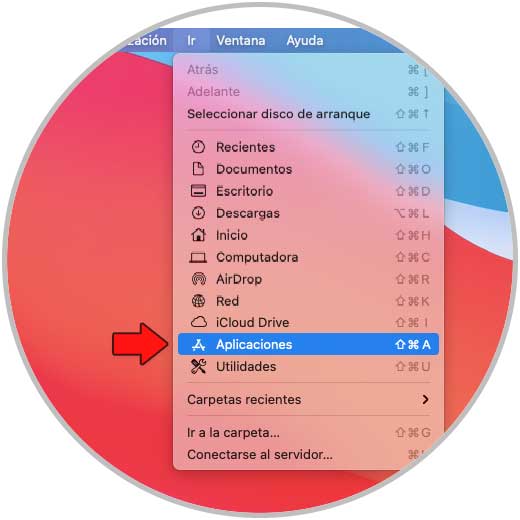
In Anwendungen wählen wir Kamera ausrichten, klicken mit der rechten Maustaste darauf (Strg + Klick) und wählen die Option “In den Papierkorb übertragen”:
Strg + Klick
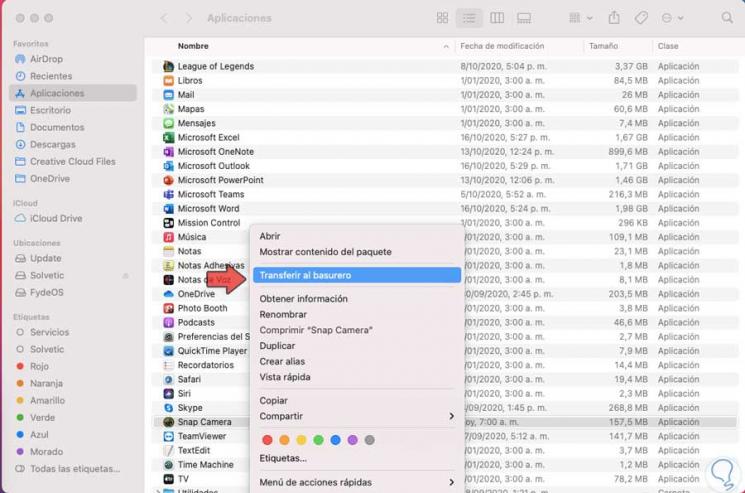
Bei Auswahl dieser Option müssen wir das Administratorkennwort eingeben:
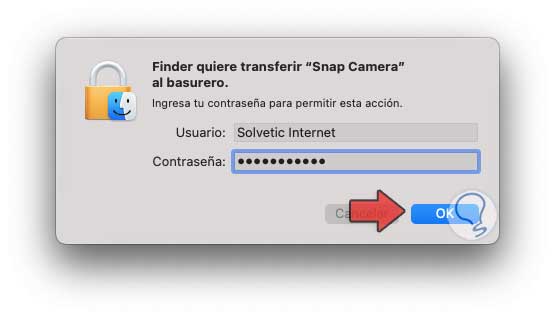
Wir klicken auf OK und überprüfen, ob die Snap-Kamera korrekt aus macOS entfernt wurde:
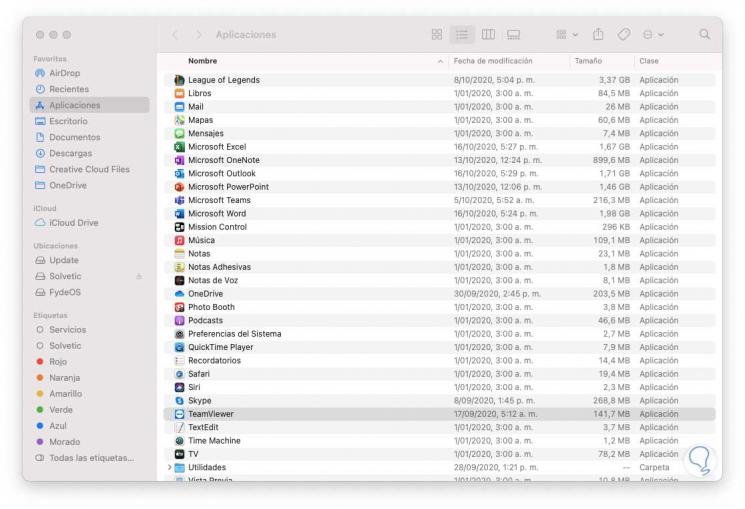
Jetzt greifen wir auf das Terminal zu. Dort werden wir eine Reihe von Befehlen ausführen, um die mit Snap Camera verknüpften Dateien zu löschen. Zunächst führen wir Folgendes aus:
launchctl entferne com.snap.AssistantService
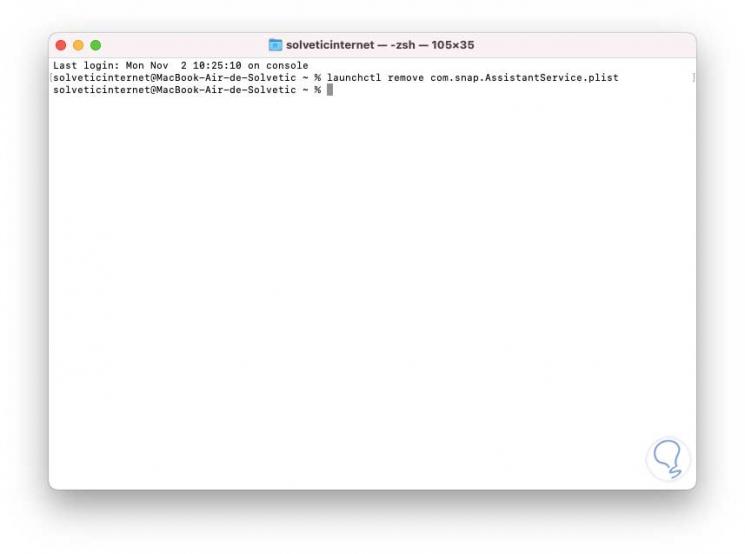
Jetzt führen wir aus:
rm ~ / Library / LaunchAgents / com.snap.AssistantService.plist
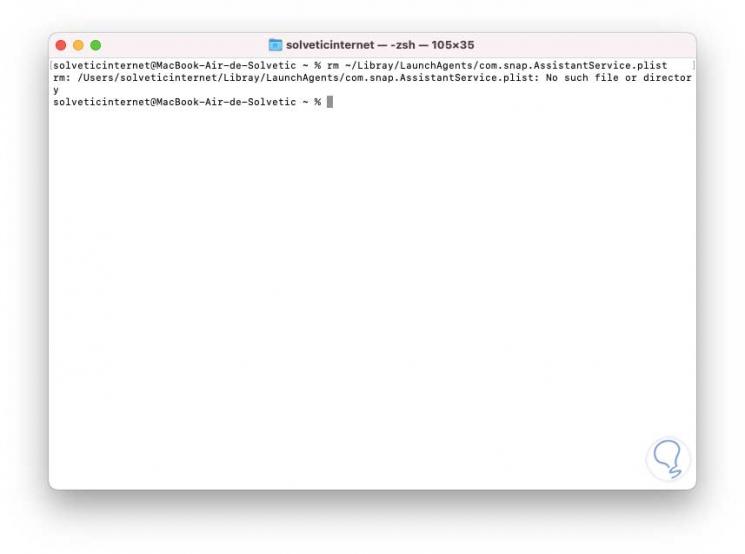
Dann werden wir folgendes ausführen:
rm -r ~ / Library / Caches / Snap / Snap Camera
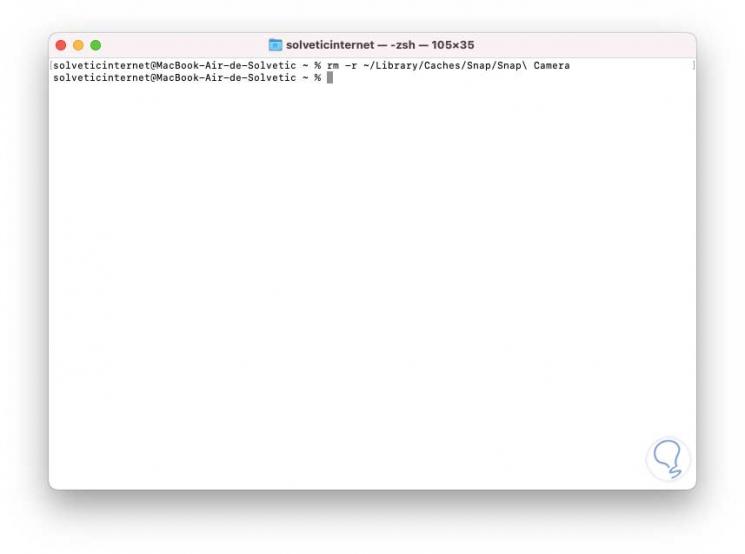
Als nächstes führen wir aus:
rm -r ~ / Library / Preferences / Snap / Snap Camera
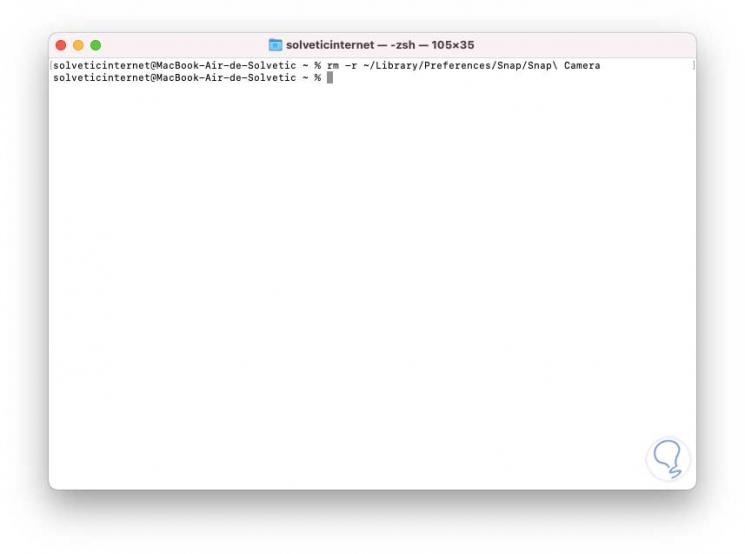
Schließlich führen wir das folgende Skript aus:
osascript -e 'do shell script "launchctl remove com.snap.SnapCameraRemover; rm /Library/LaunchDaemons/com.snap.SnapCameraRemover.plist; rm -r /Library/CoreMediaIO/Plug-Ins/DAL/SnapCamera.plugin; "mit Administratorrechten '
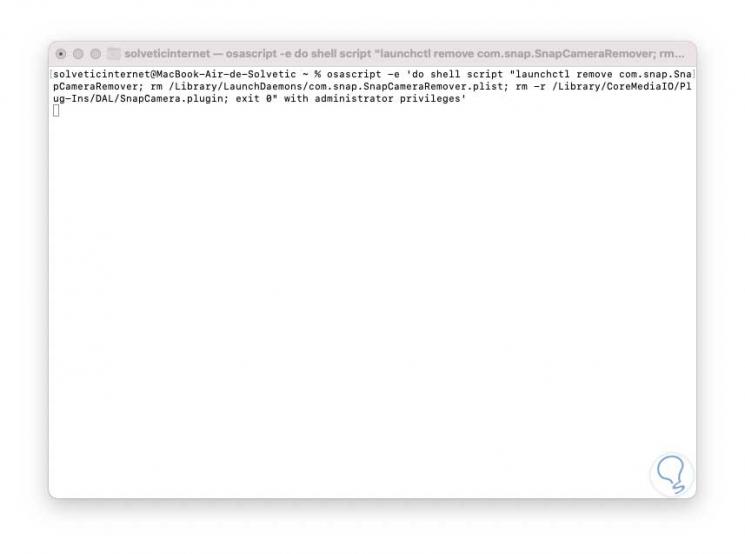
Wenn Sie die Eingabetaste drücken, müssen Sie das Administratorkennwort eingeben:
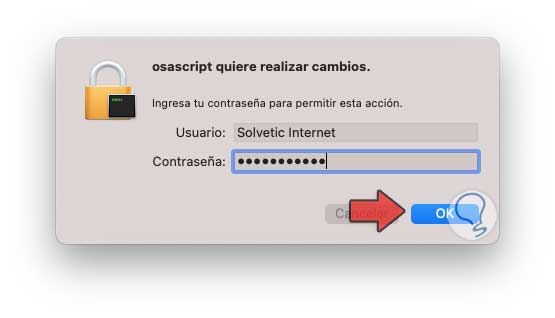
Wir klicken auf OK, um den Befehl auszuführen. Danach starten wir macOS neu, um den Vorgang abzuschließen.
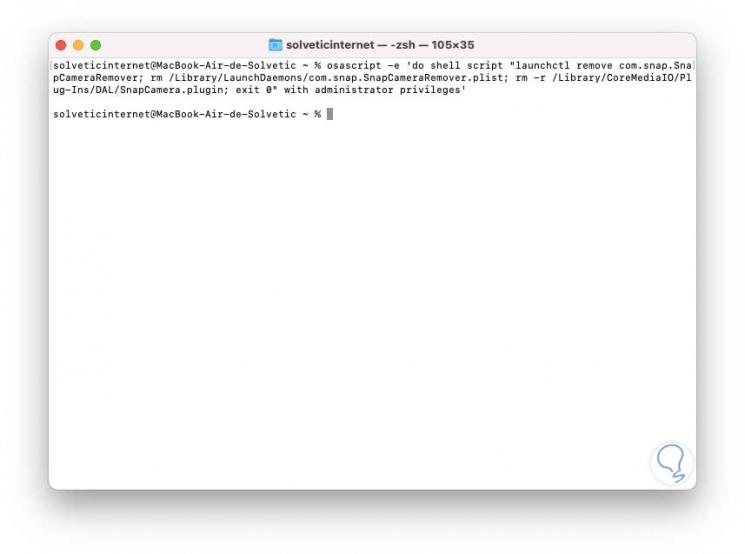
So haben Sie gelernt, Snap Camera unter macOS vollständig zu deinstallieren.